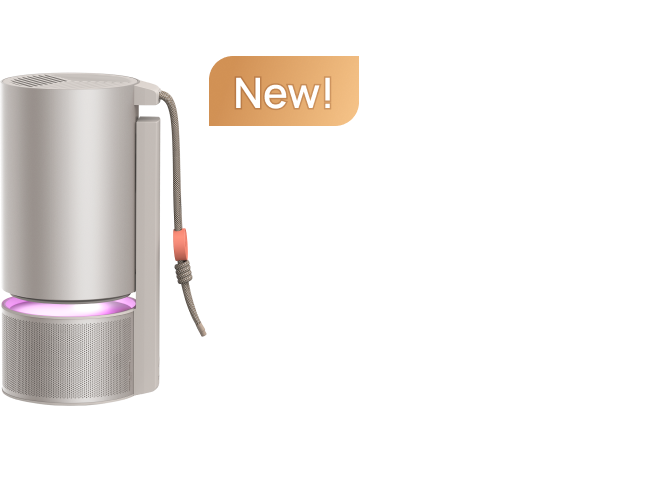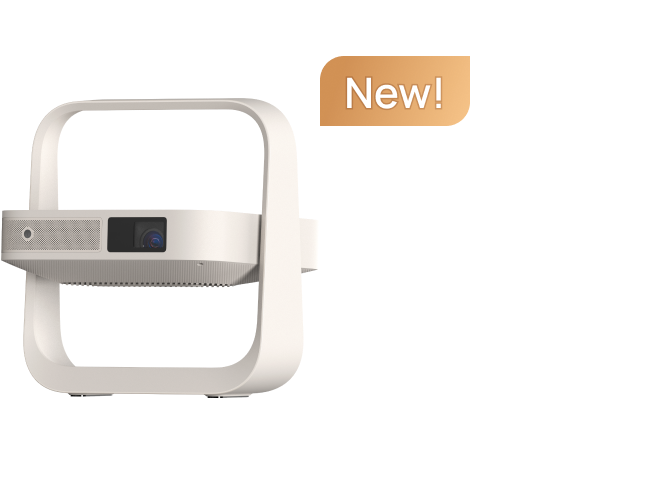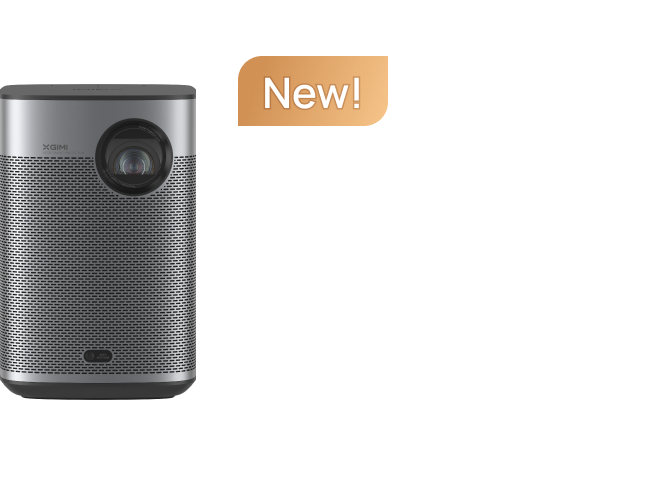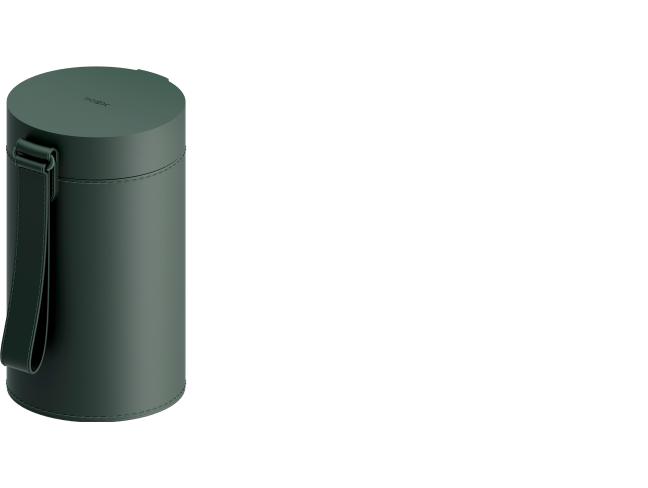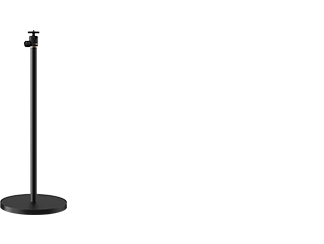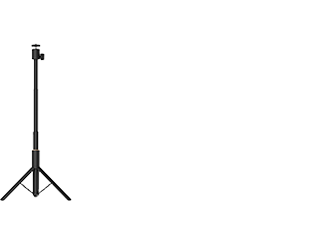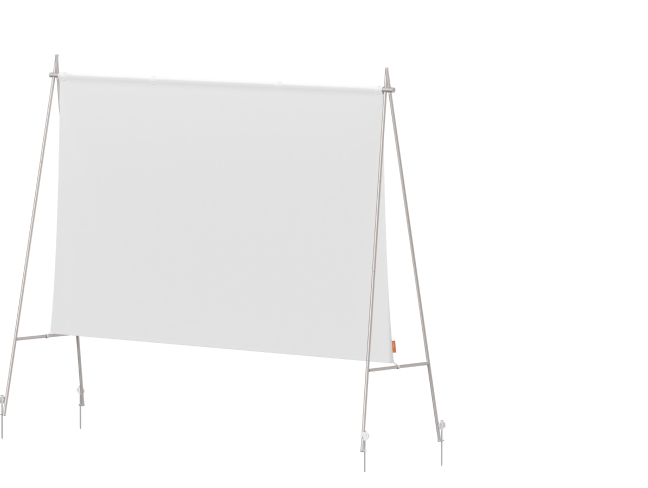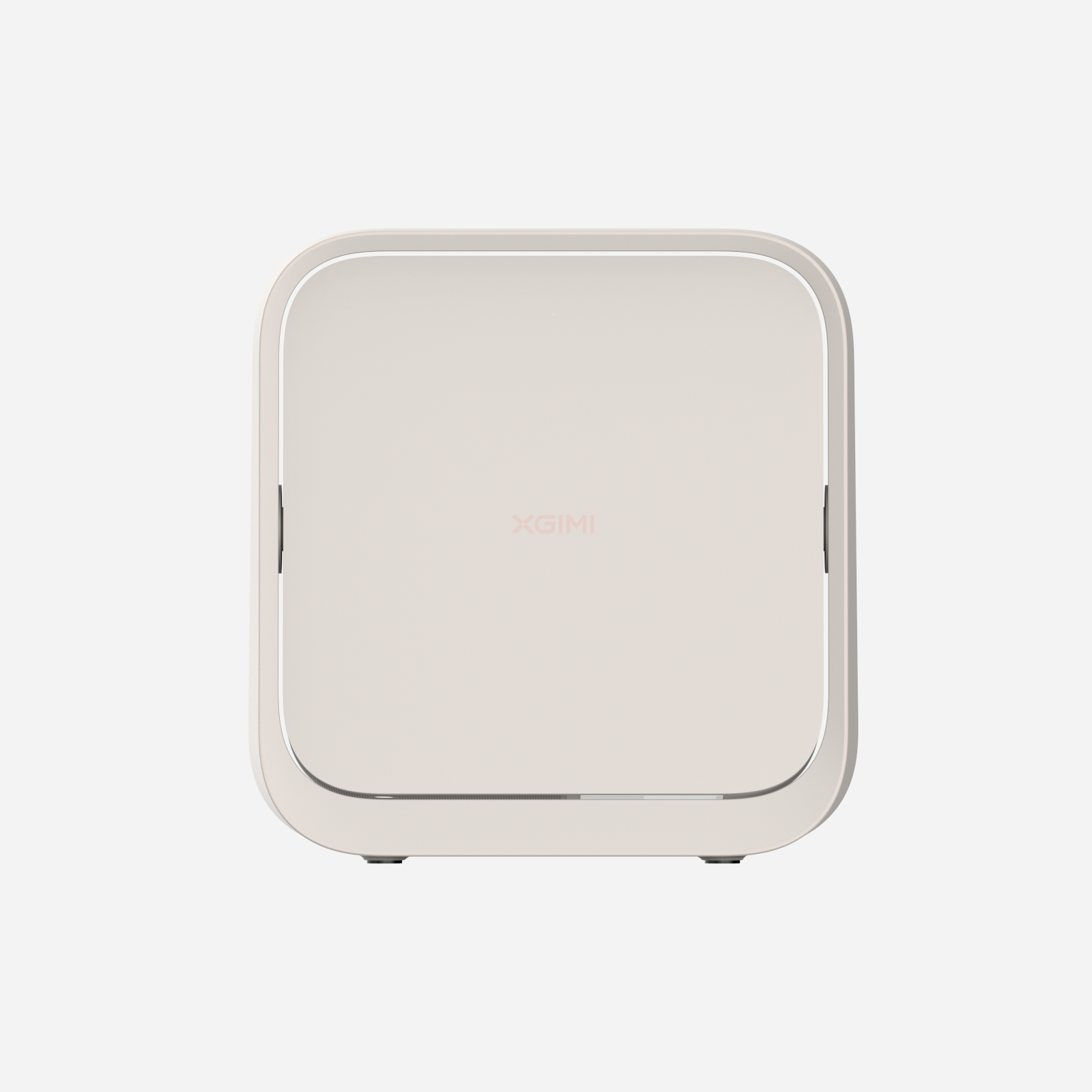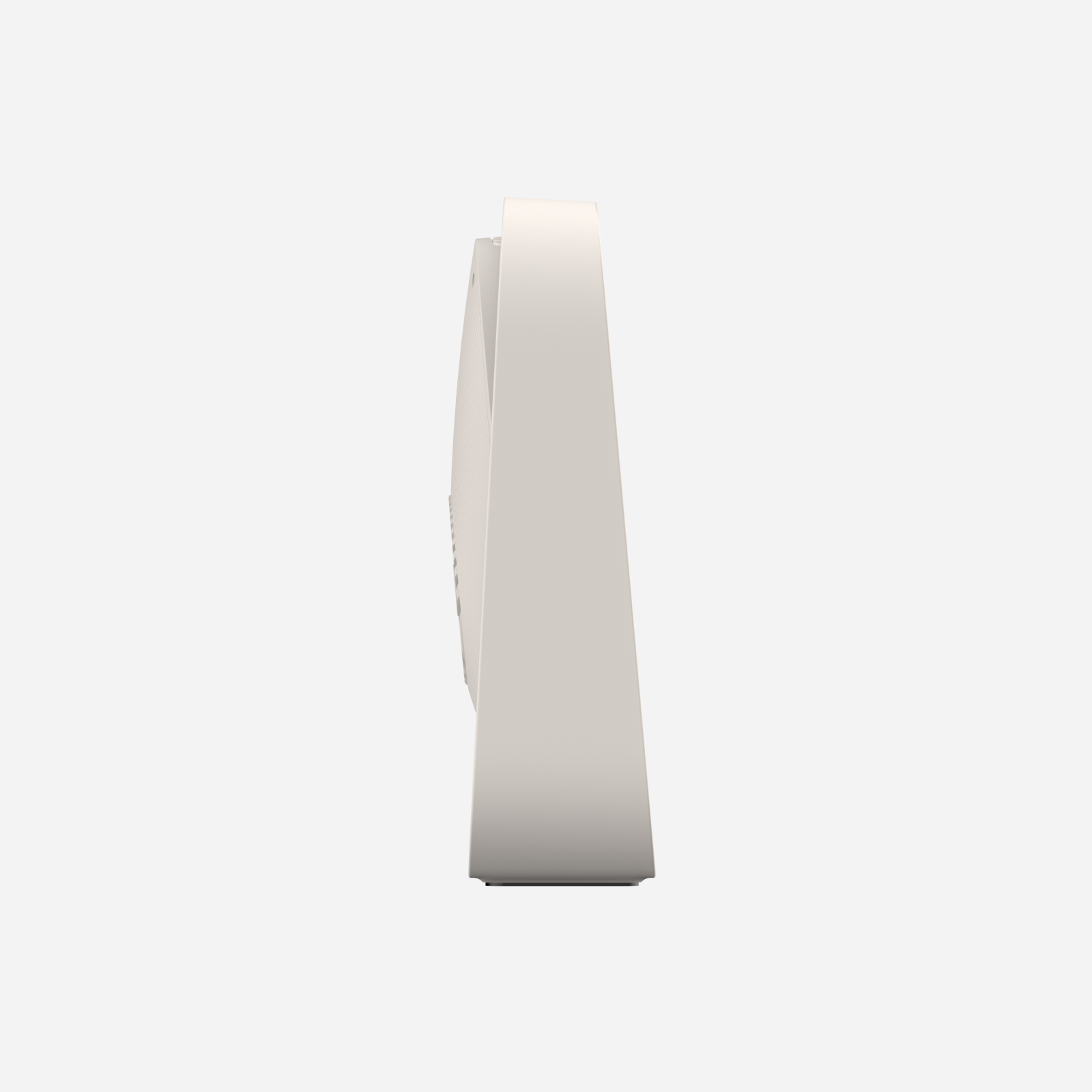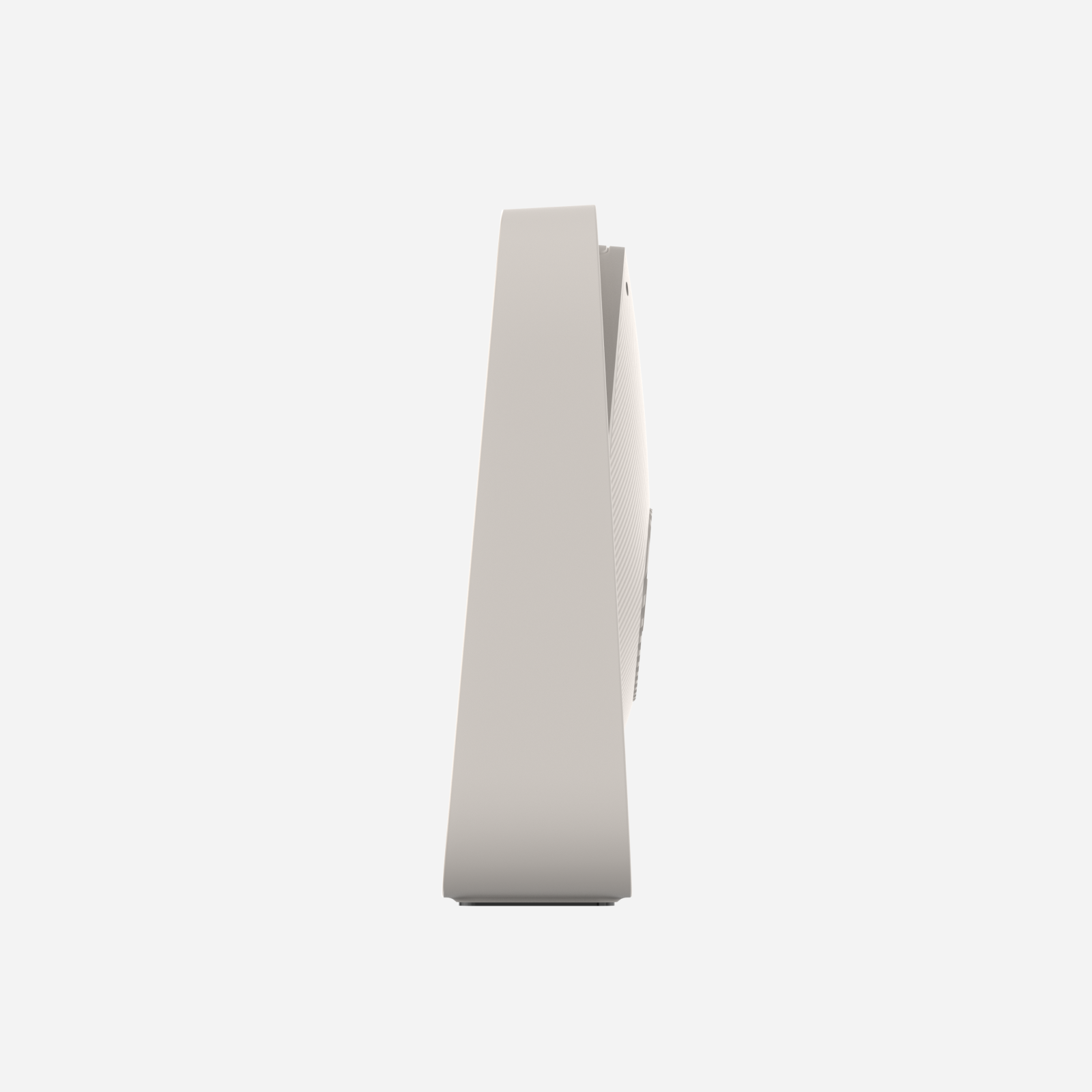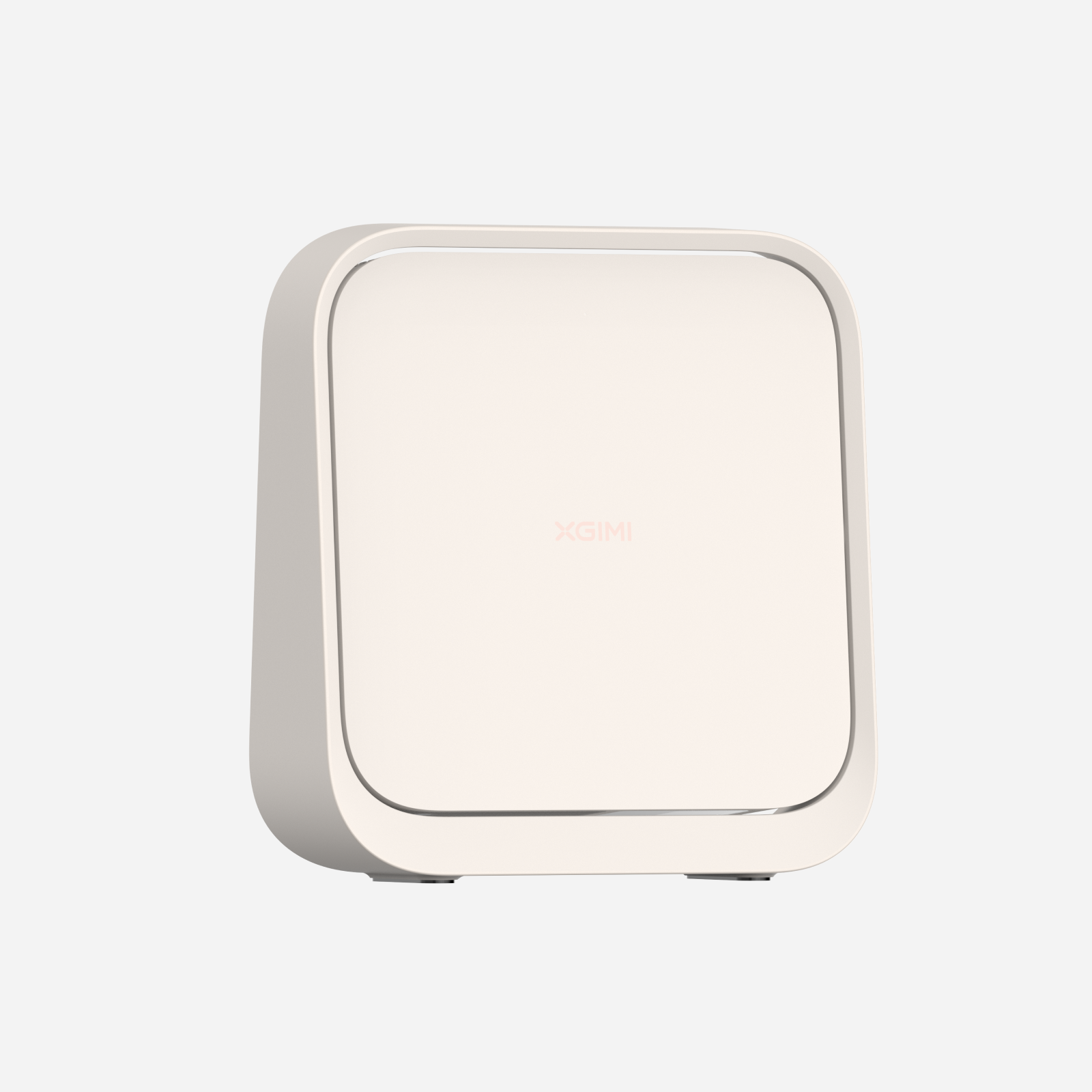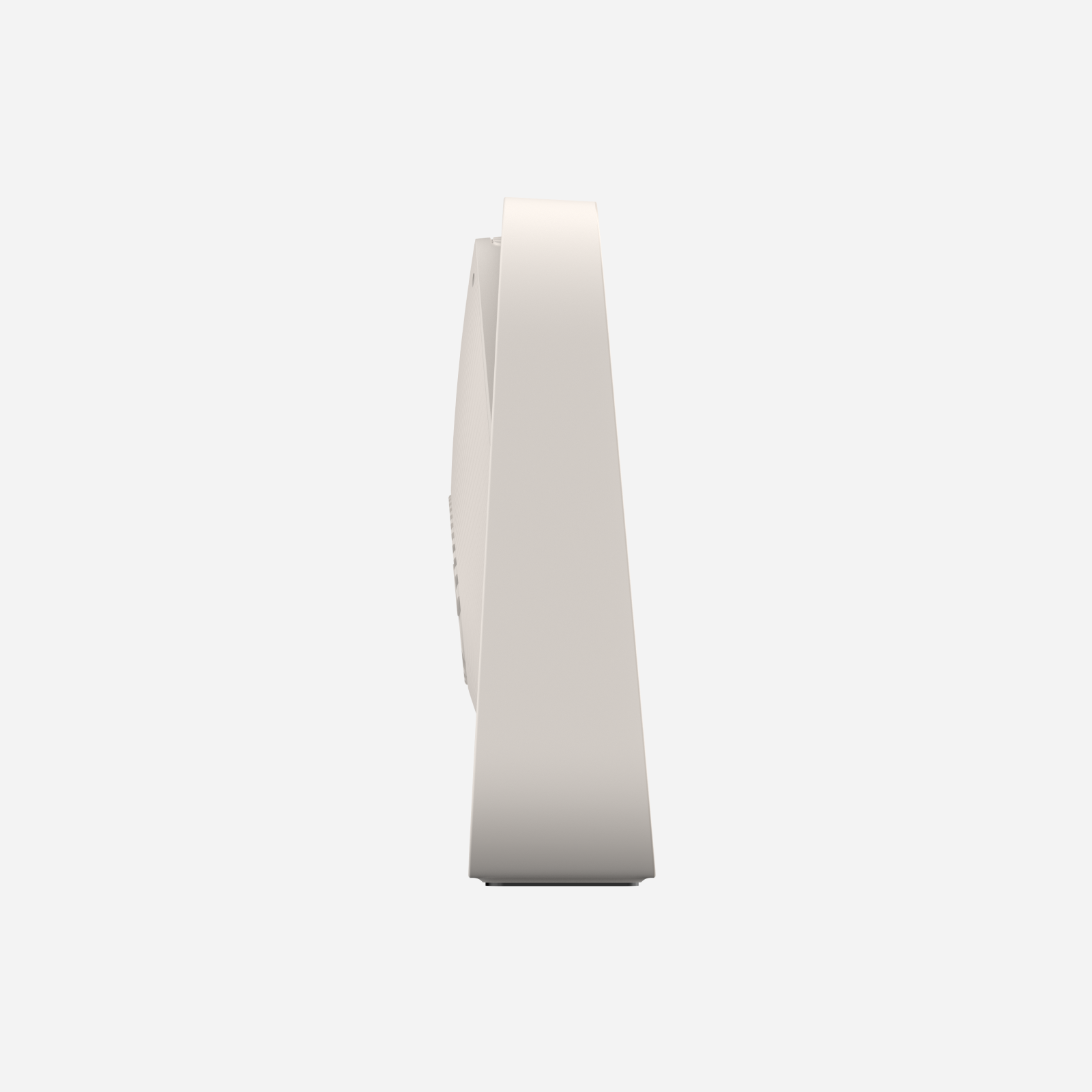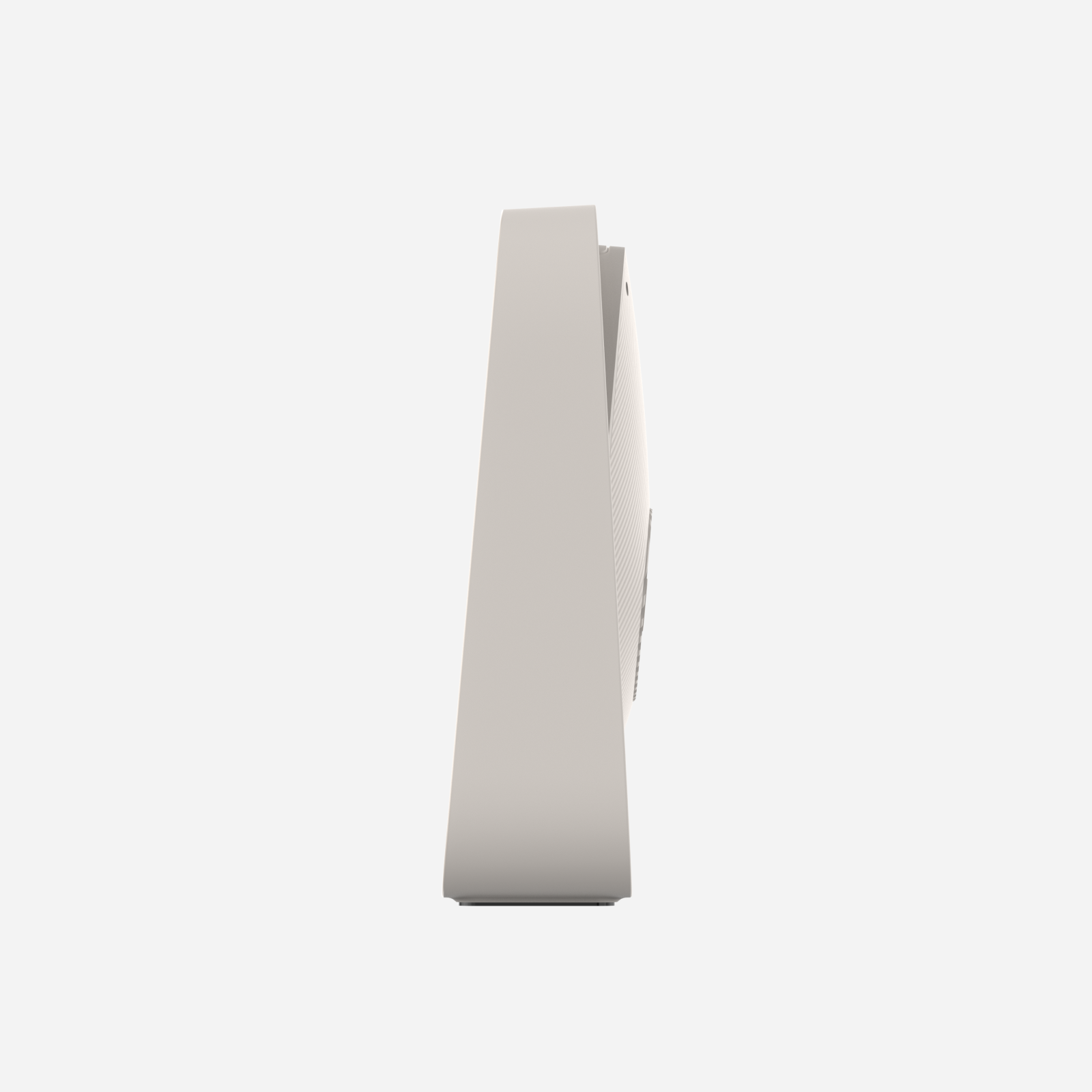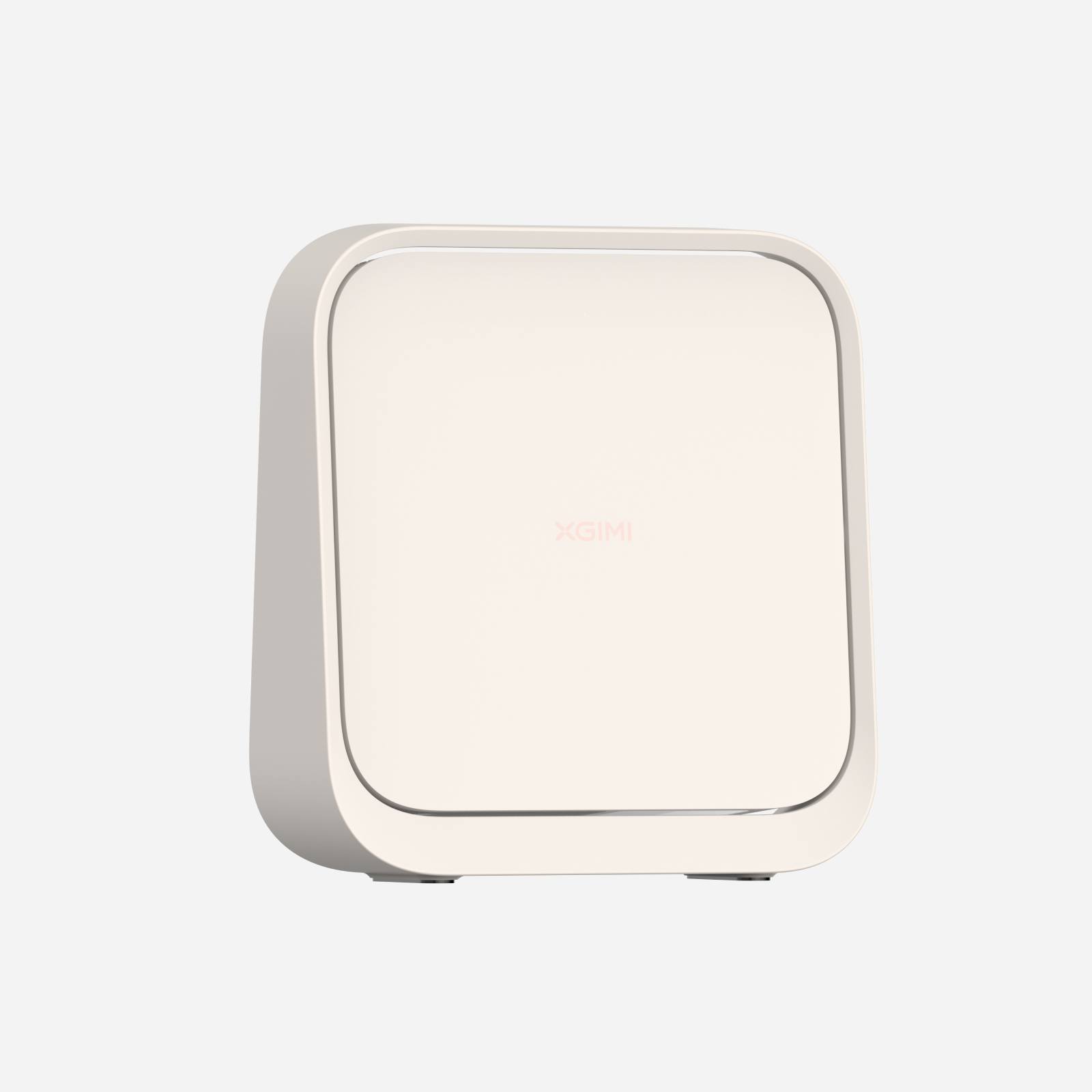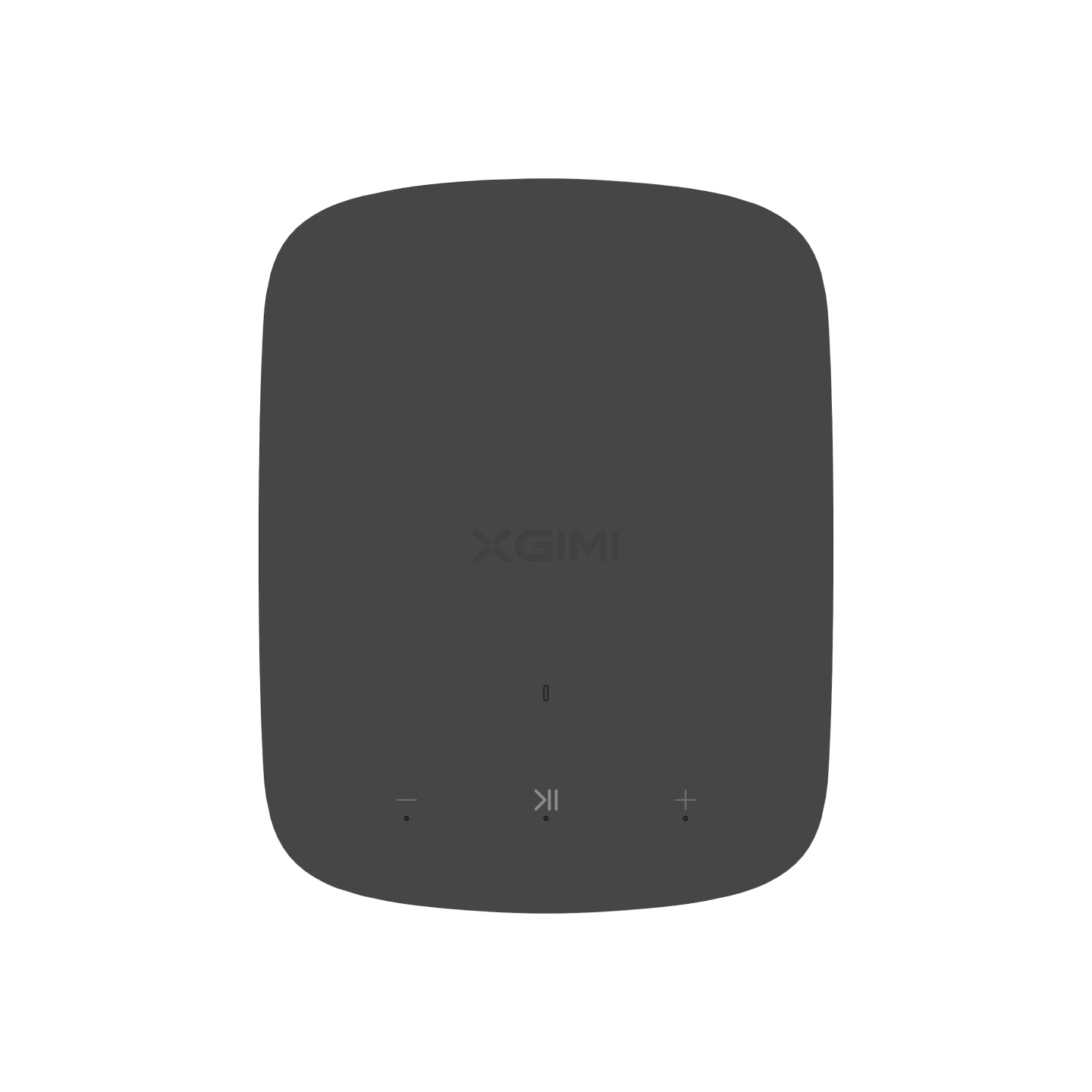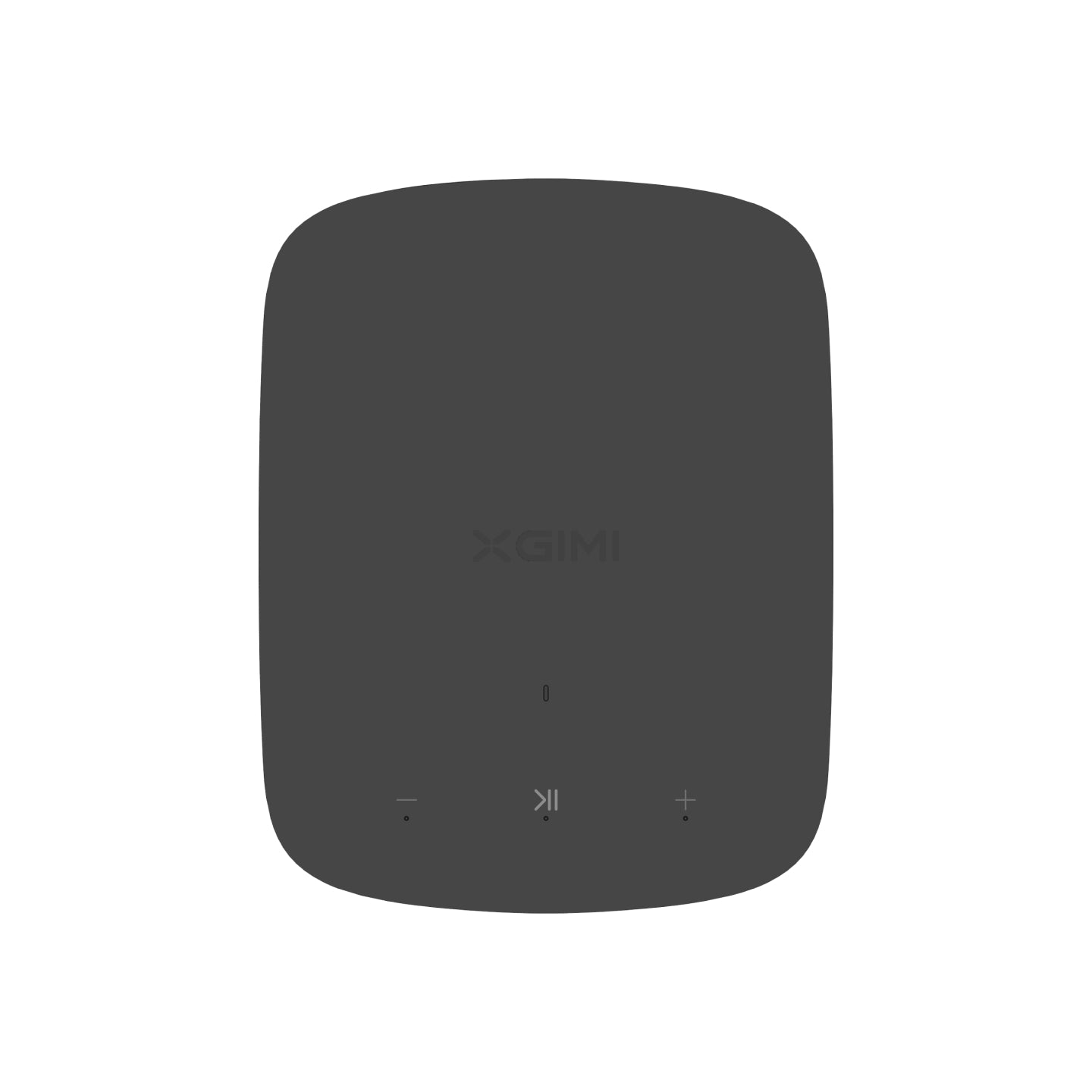Netflixをプロジェクターで見るには?
By XGIMI Tech - 2024-11
プロジェクターを使ってNetflixを大画面で見るのは、お気に入りのテレビシリーズや映画を見るための意外な方法かもしれない。Netflixをプロジェクターで見るにはどうすればいいですか?これは難しい作業ではない。プロジェクターでNetflixをストリーミングする手っ取り早く簡単な方法を探している場合は、このチュートリアルをお読みください。

プロジェクターでNetflixを見るには?
このパートでは、ほとんどのプロジェクターでHDMIケーブル、ストリーミングデバイス、ノートパソコン、スマートフォンを利用する4つの一般的な方法を紹介する。もしこれらの方法があなたのデバイスに合わない場合は、購入者に助けを求め、特定のガイドラインに従う必要がある。
方法1. Netflix内蔵のプロジェクターを購入する
Netflixを内蔵したスマートプロジェクターを購入することは、Netflixのビデオコンテンツを視聴し、スクリーンに投影する最も簡単で速い方法である。統合TVシステムでNetflixアプリを見つけ、直接開くことができる。
Netflix対応プロジェクターには、内蔵のアプリケーションが搭載され、通常プリインストールの可能性の1つである。このため、スティックやストリーミングデバイスを追加することなく、好みのNetflixシリーズや映画のストリーミングを開始することができる。例えば、XGIMI 2024の新発売プロジェクターMoGo 3 Pro、Elfin Flip Pro、Halo+ (New)は、Netflixのライセンスを取得できるように設計されており、面倒な接続は必要ない。
スマートプロジェクターでNetflixをストリーミングする4つの簡単なステップ
- 統合されたアプリストアを探す。
- Netflixを探し、ダウンロードする。
- Netflixを開き、認証情報を使ってサインインする。
- プロジェクトでNetflixの視聴をお楽しむ。
方法2. HDMIケーブルを使ってストリーミングデバイスをプロジェクターに接続する
ノートパソコンや携帯電話などのデバイスにHDMIケーブルで接続すれば、簡単にNetflixをプロジェクターにストリーミングできる。ただし、HDMIケーブルやコンバーターと互換性があり、ビデオ転送に対応していることを確認してください。。
HDMIケーブルを使用する際の4つのステップ
ノートパソコンを例に説明する。
- プロジェクターの電源を入れる: 電源を入れ、必要であれば電源プラグを差し込む。プロジェクターを適切な場所に置いて、はっきりと歪みのない表示をする。
- プロジェクターとノートパソコンをHDMIケーブルで接続する: HDMIケーブルを使用して、プロジェクターのHDMI入力インターフェイスにノートパソコンのHDMIポートを接続する。お使いのノートパソコンにHDMIポートがない場合は、適切なコンバーター(例えば、USB-CからHDMIへのインタフェース)が必要である。
- ノートパソコンをセットアップする: 必要であれば、プロジェクターが検出した後、ノートパソコンのディスプレイ設定を変更する。ノートパソコンの画面をプロジェクターにミラーリングしたり、拡大したりする必要があるかもしれない。
- Netflixを起動して楽しむ:ノートパソコンでウェブブラウザを開き、Netflixのウェブサイトに移動するか、インストールされているアプリケーションを使用する。

方法3. Netflixのストリーミングスティックやボックスを接続する
スマートプロジェクターがない場合は、外付けのストリーミングスティックやボックスでもNetflixにアクセスできる。一般的で便利な選択肢が3つある: Roku、Google Chromecast、Amazon Fire TV Sticksである。これらのスティックはプロジェクターのUSBポートに差し込むことができ、通常は側面か背面にある。その後、ストリーミングアカウントにアクセスするには、画面の指示に従うだけでもいい。
これらのデバイスをプロジェクターのHDMI接続に接続することで、Netflixやその他のストリーミングサービスにアクセスすることができる。ストリーミングTVスティックにNetflixアプリをインストールし、アカウント情報でログインすることで、プロジェクターでNetflixの利用を開始できる。

方法4. デバイスをプロジェクターに接続し、Miracastを開く
Netflix、Prime Video、Hulu、Disney Plusなどの有料ストリーミングアプリには、コンテンツ所有者が制定した法律や規制により、モバイルデバイスからのミラーリングを禁止するコピープロテクトが設定されている。
ノートパソコンからNetflixをプロジェクターで再生するには?ノートパソコンでGoogle Chromeブラウザを使い、ワイヤレスまたはHDMI接続でNetflixをキャストすることができる。
プロジェクターがMiracastまたはWi-Fi Displayに対応していれば、Android携帯の画面をワイヤレスでミラーリングすることができる。お使いの携帯電話の設定に、ワイヤレスディスプレイ/ミラーリング機能をオンにし、接続デバイスのリストからプロジェクターを選択する。接続が完了したら、Netflixアプリを起動し、好きなドラマや映画を見始め、プロジェクタがこれらのコンテンツをコピーする。
XGIMI プロジェクターで Netflix を見るには?
以下はXGIMIプロジェクターのモデルによって異なる参考方法を提供する。それでも適用できない場合は、カスタマーサービスにご相談ください。
方法1. ネットフリックスの許可を得たXGIMIプロジェクタの統合システムでNetflixアプリを使用する
対応モデル XGIMI MoGo 3 Pro、Elfin Flip Pro、Halo+ (New)
XGIMI 2024新発売のポータブルプロジェクターMoGo 3 Pro、Elfin Flip Pro、Halo+ (New)はNetflixアプリに対応している。ストリーミングシステムに統合されたNetflixやYouTube、Prime Videoなどのアプリを利用できるようになった。他のガジェットと同じように、ホームWi-Fiネットワークに参加することができる。その上で自分のアカウントにログインし、視聴を開始する。追加のハードウェアや複雑な設定は必要ないである。
方法2. システムのデスクトップランチャーアプリを使う
- 現在のNetflixアプリをGoogle Playストアからダウンロードした場合は、アンインストールする。
- Google Playストアでデスクトップランチャーアプリを検索、ダウンロードし開く。
- デスクトップランチャーアプリ で Netflix App を検索し、ダウンロードする。
- Netflix APKにログインまたはサインアップする。その後、Netflixを使用することができる。

方法3. Roku、Fire Stickなどの外部ストリーミングTVスティックを接続する
上記で述べたように、NetflixをサポートするストリーミングTVスティックを購入し、USBポートまたは他の互換性のあるインターフェイスを介してプロジェクターに接続することができる。
まとめ
Netflixをプロジェクターで見るにはどうするか?上記のステップバイステップのチュートリアルに従えば、簡単にスマートプロジェクターでNetflixをストリーミングし、お好みのテレビシリーズや映画を大画面で楽しむことができる。または、ストリーミングデバイスをプロジェクターに接続し、Netflixアプリを開いてストリーミングセッションを開始すれば、ご自宅で映画のような体験をすることができる。だから、ポップコーンを集めて、電気を消して、あなたのプロジェクターでネットがNetflix世界に完全に浸っている。
おすすめ
いつでも、
どこへでも。

Google TV OSとNetflix
を統合した

スマートフォンとの簡単接続で
キャスティングが可能
1500円の割引を楽しんでください
XGIMIの最新ニュース、製品アップデート、特別割引を今すぐご購読ください!